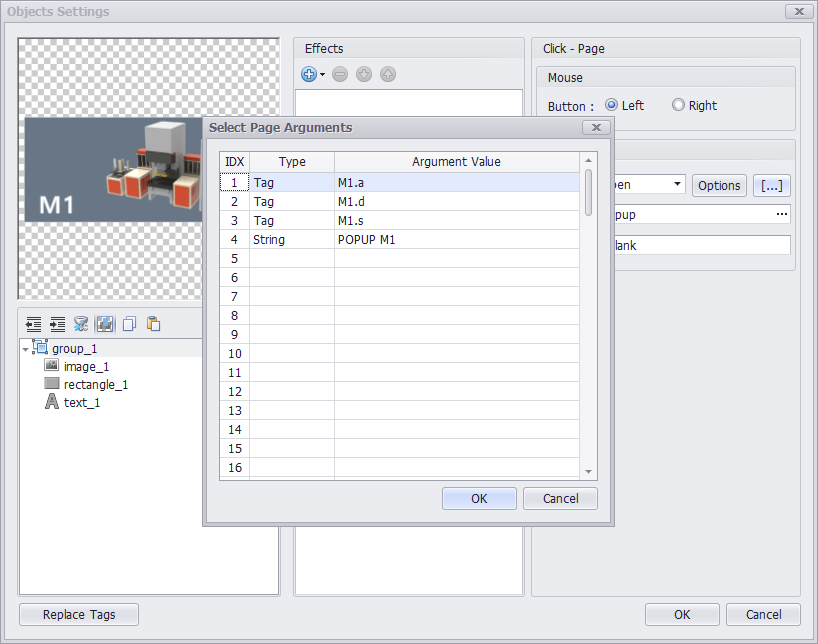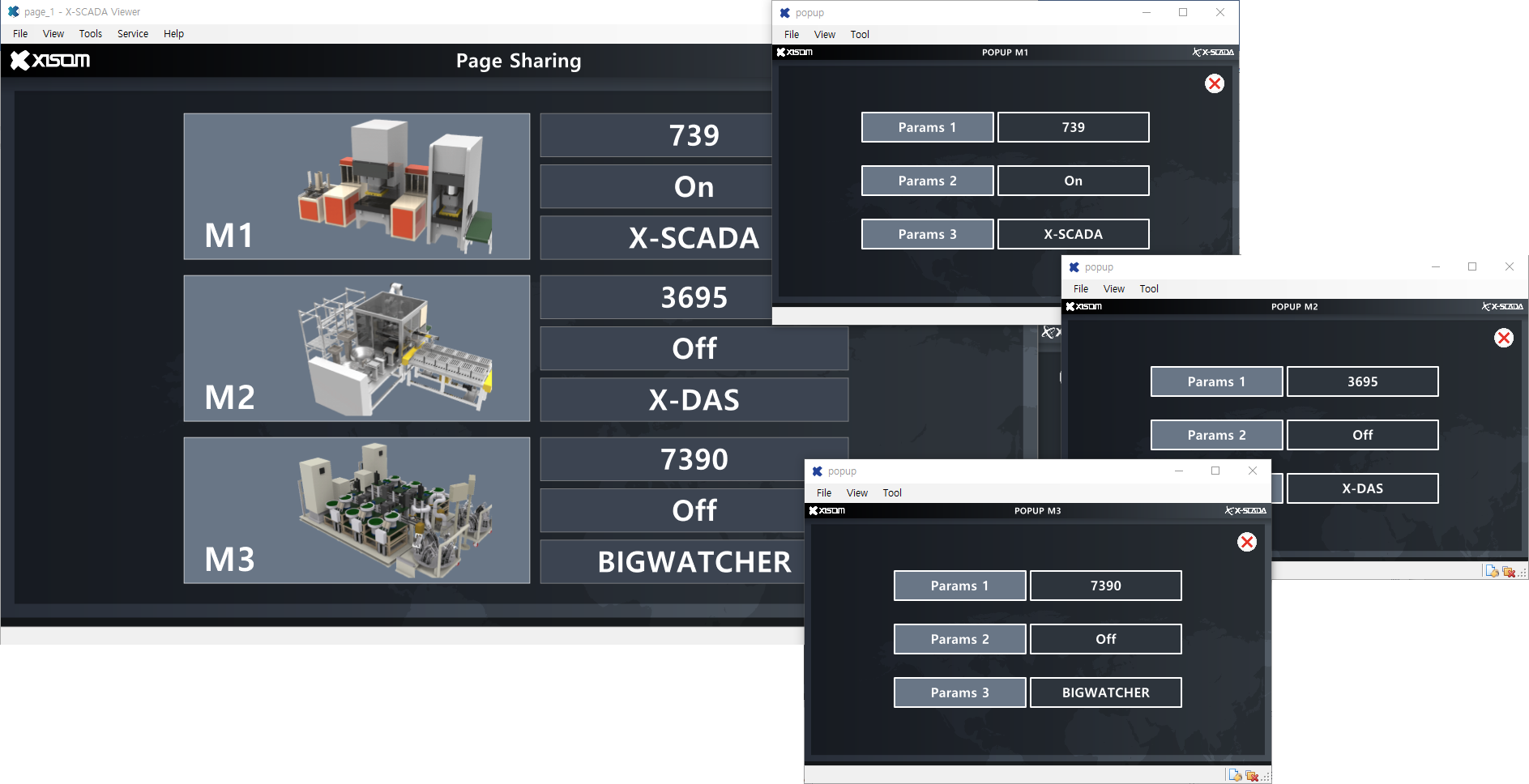페이지 인자(Parameter Tag) 활용하기
새창(Pop-up window)을 띄울 때 인자를 활용할 수 있는 기능이 추가되었습니다.
하나의 팝업 페이지를 이용해 페이지를 공유할 수 있는 예제를 통해 배워보겠습니다.
1. 페이지 인자(Page Arguments)의 종류
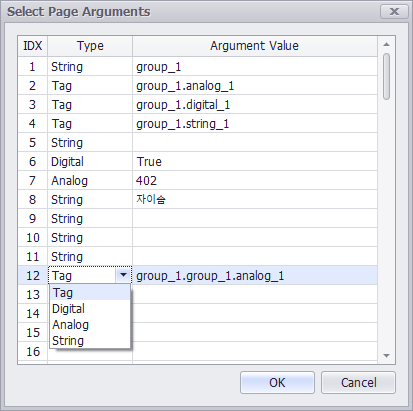
1) 태그(Tag)
2) 디지털 값(Digital)
3) 아날로그 값(Analog)
4) 문자열 값(String): 최대 32자 사용 가능
2. 인자 태그 활용하기
1) 아래와 같이 도형, 텍스트, 이미지 등을 활용해 메인 페이지를 꾸민다.
2) 새 페이지를 생성한 뒤 도형, 텍스트, 이미지 등을 활용해 popup 페이지를 설정한다.
3) 메인 페이지 우측에 있는 각각의 레이블들에 클릭 – 태그값 설정(Click – Tag Value)과 바인딩 태그(Binding Tag)를 설정한다.
4) 좌측 M1, M2, M3 객체에 클릭 – 페이지 제어(Click – Page)를 설정한다.
5) 우측 상단에 있는 […] 버튼을 클릭하여 아래와 같이 설정한다.
· popup 창을 열 경우 _Params 폴더에 있는 파라미터 태그에 IDX에 맞게 인자가 전달된다.
6) popup 페이지로 이동한 뒤 타이틀 텍스트와 우측 텍스트에 속성(Properties) > 바인딩 태그(Binding Tag)에서 Parameter Tag를 바인딩한다.
· 해당 샘플에서는 _Params.1 부터 _Params.4 까지의 태그를 사용했다.
7) 프로젝트 저장 후 X-SCADA Viewer로 실행한 뒤 좌측의 M1, M2, M3 객체를 클릭하여 새창을 열어본다.
8) 아래와 같이 M1, M2, M3가 하나의 페이지를 공유하고 있는 것을 확인할 수 있다.